HomePod या HomePod मिनी पर Apple इंटरकॉम फ़ीचर का उपयोग कैसे करें
Iot सेब Homepod नायक / / February 27, 2021
पिछला नवीनीकरण

यदि आप कम से कम एक होमपॉड या होमपॉड मिनी के मालिक हैं, तो आप अब नए ऐप्पल इंटरकॉम फीचर का उपयोग कर सकते हैं जो आईफोन, आईपैड, आईपॉड टच, एप्पल वॉच और कारप्ले के साथ काम करता है। यह सुविधा आपको आसानी से संगत उपकरणों के माध्यम से दूसरों को वास्तविक समय की आवाज संदेश भेजने की सुविधा देती है। यह कैसे करना है
Apple इंटरकॉम: आपको क्या चाहिए
इंटरकॉम का उपयोग करने के लिए, आपको अपना अपडेट करना होगा होमपॉड या होमपॉड मिनी नवीनतम सॉफ्टवेयर के लिए। आपका iPhone, iPad, iPod टच या Apple वॉच भी नवीनतम सॉफ्टवेयर का उपयोग करना चाहिए। सॉफ़्टवेयर अपडेट के साथ डिफ़ॉल्ट रूप से Apple इंटरकॉम चालू होता है।
ध्यान दें: इंटरकॉम का उपयोग करने के लिए, आपके iOS डिवाइस को iOS 14.2 या उसके बाद के संस्करण की जरूरत है, आपके iPadOS उपकरणों को iPadOS 14.2 या बाद के संस्करण की आवश्यकता है, या आपके Apple वॉच को watchOS 7.2 या बाद की आवश्यकता है।
वक्ताओं को अद्यतन करना
आपके होमपॉड या होमपॉड मिनी स्पीकर के लिए सॉफ्टवेयर अपडेट की जांच:
- अपने मोबाइल डिवाइस पर iOS या iPadOS अपडेट करें।
- खोलें होम एप अपने डिवाइस पर।
- थपथपाएं होम आइकन सबसे ऊपर बाईं ओर।
- का चयन करें होम सेटिंग्स.
- चुनते हैं सॉफ्टवेयर अपडेट. यदि लागू हो तो सॉफ्टवेयर को अपडेट करने के लिए ऑन-स्क्रीन निर्देशों का पालन करें।
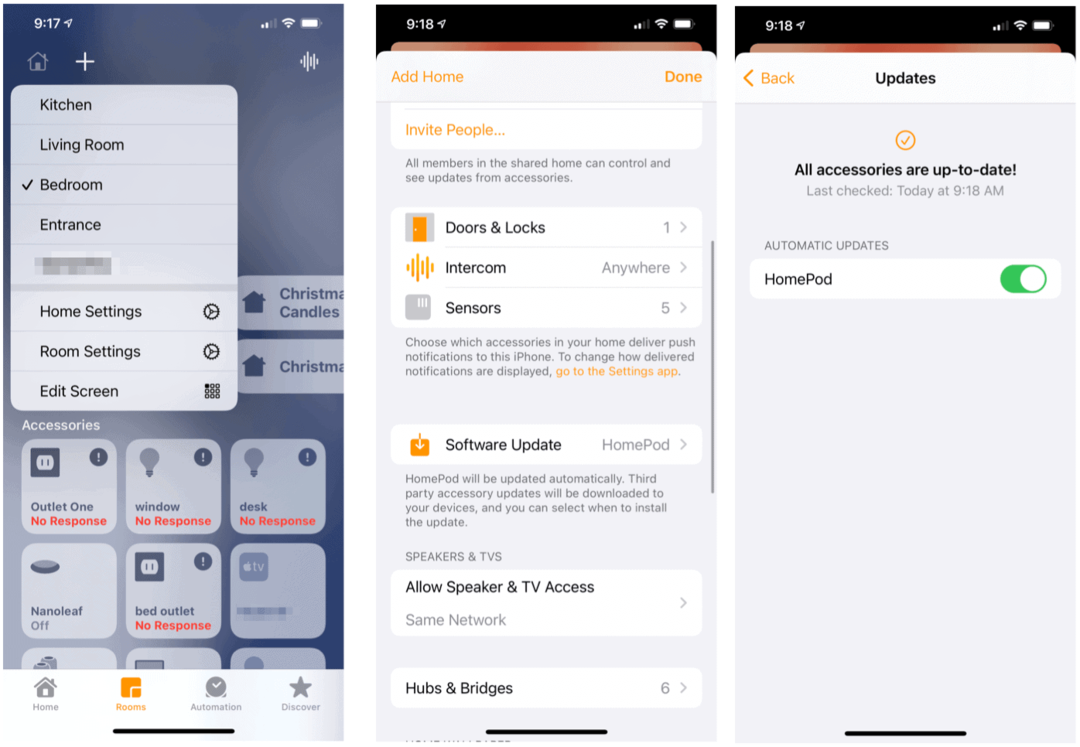
Apple इंटरकॉम सेट करना
आप समायोजित कर सकते हैं कि कौन से उपकरण इंटरकॉम नोटिफिकेशन प्राप्त कर सकते हैं और कौन से परिवार के सदस्यों के पास पहुंच है। आप होमपॉड के साथ चुन सकते हैं कि स्पीकर फीचर का उपयोग कर सकते हैं।
परिवर्तन करने के लिए:
- खोलें होम एप अपने डिवाइस पर।
- थपथपाएं होम आइकन सबसे ऊपर बाईं ओर।
- चुनते हैं होम सेटिंग्स.
- का चयन करें इण्टरकॉम, फिर अपना समायोजन करें। सूचनाएँ भेजे जाने पर आप सेट कर सकते हैं कि कौन उन्हें भेज / प्राप्त कर सकता है, और कौन से स्पीकर का उपयोग किया जाता है।
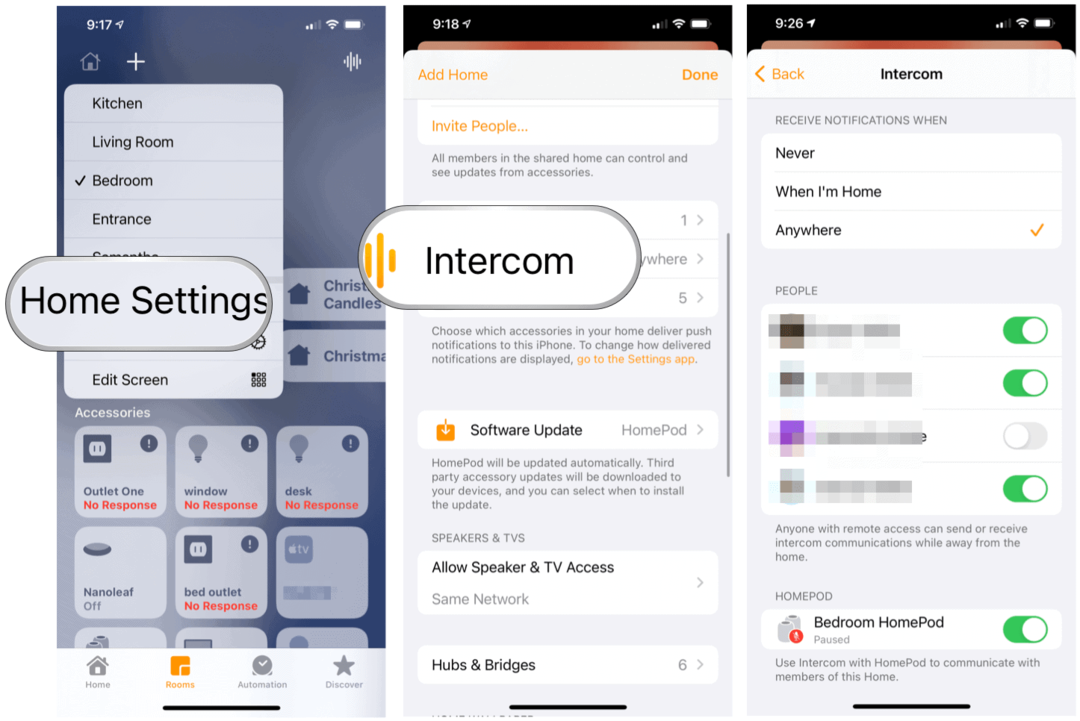
Apple इंटरकॉम का उपयोग करना
सिरी या होम ऐप के माध्यम से इंटरकॉम संदेश भेजना संभव है। आप अपने संगत एयरपॉड्स या बीट्स हेडफ़ोन के साथ इंटरकॉम संदेश भी भेज और प्राप्त कर सकते हैं। आपके घर में प्रत्येक होमपॉड स्पीकर को संदेश भेजे जाते हैं, और इंटरकॉम नोटिफिकेशन के साथ हर डिवाइस चालू होता है।
सिरी के माध्यम से
अपने होमपॉड, होमपॉड मिनी, आईफोन, आईपैड, आईपॉड टच, ऐप्पल वॉच, एयरपॉड्स या कारप्ले के माध्यम से इंटरकॉम संदेश भेजने के लिए सिरी का उपयोग करने के लिए कुछ ऐसा कहें:
- "अरे सिरी, इण्टरकॉम 'उठने का समय है।'"
- "अरे सिरी, सभी से पूछें 'रात के खाने के लिए क्या है?'"
इंटरकॉम संदेशों को अपने घर में एक विशिष्ट कमरे या क्षेत्र तक सीमित कर सकते हैं। ज़ोन कमरे का एक संग्रह है (उदाहरण के लिए, एक मंजिल) जिसे आप होम ऐप में सेट कर सकते हैं। आपके पास कमरे या ज़ोन में होमपॉड या होमपॉड मिनी होना चाहिए।
नमूना आदेशों में शामिल हैं:
- "अरे सिरी, दूसरी मंजिल की घोषणा करें Starting फिल्म शुरू हो रही है। ''
- "अरे सिरी, रसोई से पूछो 'नाश्ते में क्या है?'"
होम एप के जरिए
होम ऐप के माध्यम से Apple इंटरकॉम सुविधा का उपयोग करने के लिए:
- खोलें होम एप अपने डिवाइस पर।
- थपथपाएं इंटरकॉम आइकन होम टैब के शीर्ष दाईं ओर।
- अपनी कहो संदेश. संदेश में शामिल हो सकता है, "सभी को बताएं कि बस जल्द ही जा रही है," या "ऊपर से पूछें, have क्या आपके पास कोई कपड़े धोने हैं?"
- नल टोटी किया हुआ जब समाप्त हो जाए।
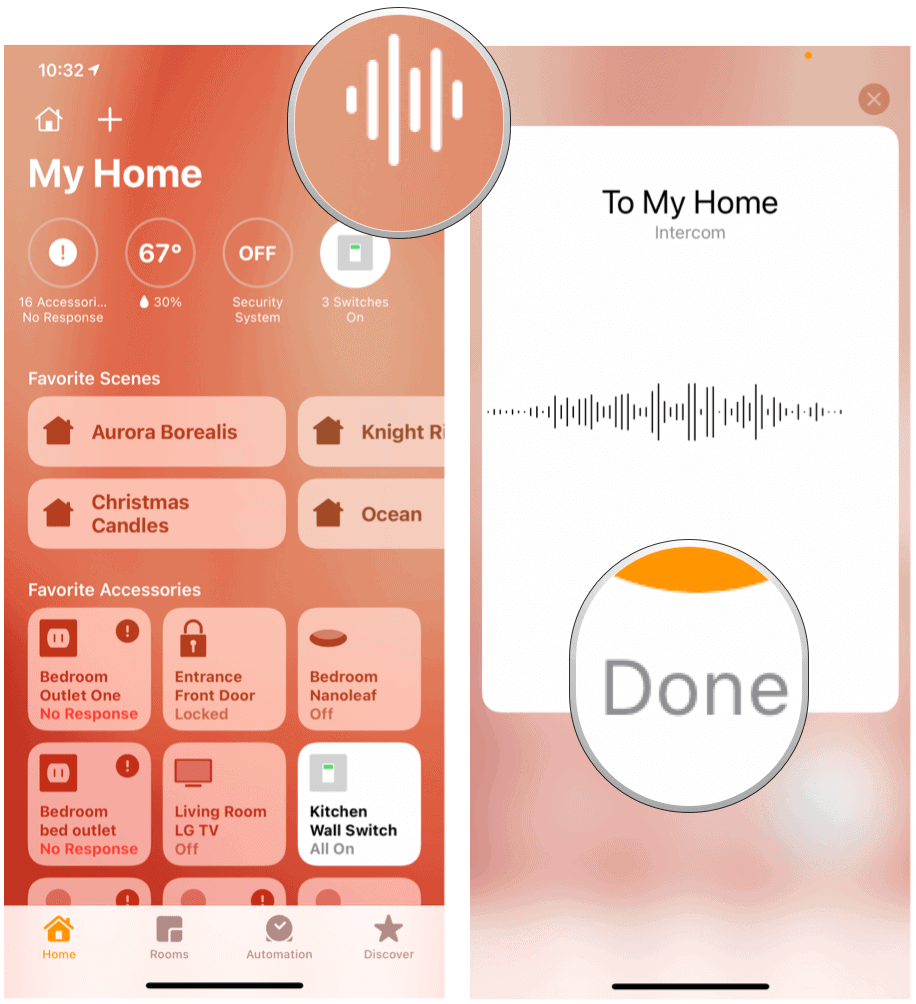
इंटरकॉम संदेशों का जवाब देना
एक बार जब आप एक इंटरकॉम संदेश प्राप्त करते हैं, तो निश्चित रूप से, आप उत्तर दे सकते हैं। यदि मूल संदेश आपके पूरे घर के लिए चला गया, तो उत्तर आपके होम में प्रत्येक HomePod और डिवाइस पर जाएगा और सूचनाओं को चालू किया जाएगा। यदि इसके बजाय, संदेश एक कमरे या क्षेत्र में भेजा गया था, तो उत्तर केवल होमपॉड या डिवाइस पर भेजा जाता है जिसने मूल संदेश भेजा था।
उदाहरण के लिए, आप किसी संदेश को यह कहकर उत्तर दे सकते हैं:
- "अरे सिरी, जवाब दे दो Not मुझे फिल्म देखने में कोई दिलचस्पी नहीं है। ''
- "अरे सिरी, जवाब दे दो । अनाज नाश्ते के लिए है। '' ''
यदि आप चाहते हैं कि आपका उत्तर केवल कुछ होमपॉड वक्ताओं को भेजा जाए, तो आप उन्हें अपने उत्तर में नाम दे सकते हैं। कुछ इस तरह का प्रयास करें:
- "अरे सिरी, रसोई के लिए जवाब 'आपके द्वारा कौन सी फिल्म देखी जा रही है?'"
- "अरे सिरी, ऊपर का जवाब Be मैं वहां 5 मिनट में पहुंचूंगा। ''
अतिरिक्त सेटिंग्स
Apple इंटरकॉम अनुभव को अनुकूलित करने के लिए, आप सूचनाओं को बंद या सीमित कर सकते हैं और इंटरकॉम को अक्षम कर सकते हैं।
सूचनाओं को समायोजित करना
परिवर्तन किए बिना, आपके सभी घर के सदस्य अपने उपकरणों पर इंटरकॉम सूचनाएं प्राप्त करते हैं, जबकि वे घर के अंदर होते हैं। सेटिंग्स बदलने के लिए:
- थपथपाएं होम एप अपने डिवाइस पर।
- का चयन करें होम सेटिंग्स.
- चुनते हैं इण्टरकॉम.
- निम्न में से कोई एक करें:
- सूचनाएं बंद करो: कभी नहीं टैप करें।
- जब आप घर पर हों तो केवल सूचनाएं प्राप्त करें: जब मैं घर पर हूं तब टैप करें
- हमेशा सूचनाएं प्राप्त करें: कहीं भी टैप करें।
इंटरकॉम को अक्षम करना
आप अपने होमपॉड स्पीकर या अपने घर के विभिन्न सदस्यों के लिए Apple इंटरकॉम को निष्क्रिय कर सकते हैं। ऐसा करने के लिए:
- थपथपाएं होम एप अपने डिवाइस पर।
- का चयन करें होम सेटिंग्स.
- चुनते हैं इण्टरकॉम.
- निम्न में से कोई एक करें:
- होमपॉड के लिए इंटरकॉम अक्षम करें: HomePod के तहत, एक HomePod बंद करें।
- अपने घर के किसी सदस्य के लिए इंटरकॉम को अक्षम करें: लोगों के तहत, अपने घर के उस सदस्य को बंद कर दें जो अपने iOS, iPadOS और वॉचओएस उपकरणों पर इंटरकॉम संदेश भेजना या प्राप्त नहीं करना चाहिए।
आप किसी भी समय कदम पीछे करके इंटरकॉम को चालू कर सकते हैं।
Apple इंटरकॉम फीचर उन बड़े घरों में सबसे अच्छा काम करता है जहां एक से अधिक होमपॉड स्पीकर हैं। भले ही, यह एक साधारण सेट-अप के साथ एक महान उपकरण है। सबसे अच्छा, आपके पास संभवतः आपके घर में पहले से ही सभी आवश्यक उपकरण हैं।
इन-स्टोर मूल्य मिलान: ईंट-और-मोर्टार सुविधा के साथ ऑनलाइन कीमतें कैसे प्राप्त करें
दुकान में खरीदारी का मतलब यह नहीं है कि आपको अधिक कीमत चुकानी होगी। मूल्य मिलान गारंटी के लिए धन्यवाद, आप ईंट-और-मोर्टार के साथ ऑनलाइन छूट प्राप्त कर सकते हैं ...
कैसे एक डिजिटल उपहार कार्ड के साथ एक डिज्नी प्लस सदस्यता उपहार के लिए
यदि आप डिज़्नी प्लस का आनंद ले रहे हैं और इसे दूसरों के साथ साझा करना चाहते हैं, तो यहां एक डिज्नी + उपहार सदस्यता कैसे खरीदें ...
Google डॉक्स, शीट्स और स्लाइड्स में दस्तावेज़ साझा करने की आपकी गाइड
आप Google के वेब-आधारित ऐप्स के साथ आसानी से सहयोग कर सकते हैं। यहां Google डॉक्स, शीट्स और स्लाइड्स में अनुमतियों के साथ साझा करने की आपकी मार्गदर्शिका है ...

